Sådan udtrækkes WhatsApp-beskeder fra iPhone Backup [4 metoder]
 Opdateret af Boey Wong / 27. jan 2021 09:15
Opdateret af Boey Wong / 27. jan 2021 09:15Ingen tvivl om, at WhatsApp er blevet den mest populære måde at kommunikere på mellem mennesker siden appen, giver brugerne mulighed for øjeblikkeligt at sende beskeder, dele billeder og videoer og endda rapportere deres placeringer til familiemedlemmer eller venner.
Så ingen overraskelse, at WhatsApp har vundet 800 millioner aktive brugere nogensinde måned.


Guide liste
1. Uddrag WhatsApp-meddelelser fra iPhone Backup med FoneLab
Hvis du tidligere har oprettet backup via iTunes, kan du gendanne de slettede WhatsApp-samtaler ved at gendanne iPhone fra backup ved hjælp af iTunes.
Men vær opmærksom på, at dine nuværende data vil blive erstattet med dem i backupen, som du genopretter fra. For at hente den fortabte WhatsApp chathistorie, men hold den aktuelle data gemt på iPhone, skal du bruge en WhatsApp-ekstraktor til at hjælpe dig med at opnå dette.
Metode 1. Gendan WhatsApp-meddelelser via FoneLab
Værktøjet jeg anbefaler dig at bruge er FoneLab til iOS. Med det kan du nemt udtrække og gendanne dine WhatsApp-samtaler, herunder tekstbeskeder, kontakter, fotos, videoer og lyd. Softwaren er enkel uden besværet med komplicerede muligheder og er perfekt til alle, der ønsker at gendanne slettede WhatsApp meddelelser.
Du kan downloade prøveversionen af softwaren og få en prøve nu.
Valgmulighed 1. Gendan WhatsApp-meddelelser fra iTunes Backup
Trin 1Download iTunes Backup Extractor med ovenstående link og installer det efterfølgende.
Med FoneLab til iOS vil du gendanne de mistede / slettede iPhone-data, herunder fotos, kontakter, videoer, filer, WhatsApp, Kik, Snapchat, WeChat og flere data fra din iCloud eller iTunes-sikkerhedskopi eller enhed.
- Gendan fotos, videoer, kontakter, WhatsApp og flere data let.
- Forhåndsvisning af data inden gendannelse.
- iPhone, iPad og iPod touch er tilgængelige.
Trin 2Start softwaren, og vælg tilstand af iPhone Data Recovery > Gendan fra iTunes Backup File på hjemmesiden.

Trin 3Du får alle tilgængelige iTunes-backup-filer, der er anført i en tabel. Vælg den, du tror indeholdt den ønskede WhatsApp-chat, og klik på Begynd Scan.

Trin 4Når scanningsprocessen er udført, viser softwaren det gendannede indhold i venstre kolonne. Klik på WhatsApp , WhatsApp Vedhæftede filer henholdsvis at forhåndsvise emnerne i detaljer. Marker dem, du vil udpakke til computeren, og klik på Recover.
Valgmulighed 2. Gendan WhatsApp-meddelelser og vedhæftede filer fra iCloud Backup via FoneLab
Trin 1Vælg tilstand af Gendan fra iCloud Backup-fil for at få WhatsApp-opsvinget startet.
Trin 2Log ind iCloud-konto med dit Apple ID og adgangskode.

Trin 3Alle de sikkerhedskopier, du har lavet, er angivet med navn og dato. Download den, der indeholder det, du vil gendanne.
Trin 4Softwaren scanner den downloadede backup-fil og viser scanningsresultaterne til venstre i kategorier. Marker felterne før WhatsApp , WhatsApp Vedhæftede filer for at forhåndsvise indholdet af indhold og vælge dem, du vil gemme på din computer.
Valgmulighed 3. Gendan WhatsApp-meddelelser og vedhæftede filer fra iPhone-enhed
Trin 1Hvis du ikke har sikkerhedskopifiler, kan du vælge Gendan fra iOS-enhed og derefter forbinde iPhone med USB-kabel til computeren.

Trin 2Efter tilslutning scannes iPhone af programmet. Alle data vises på grænsefladen. Du kan vælge WhatsApp Beskeder og klik Recover.
Ved hjælp af denne software er det nemt at Hent slettet iPhone-tekstbeskeder og andre data på blot et par klik.
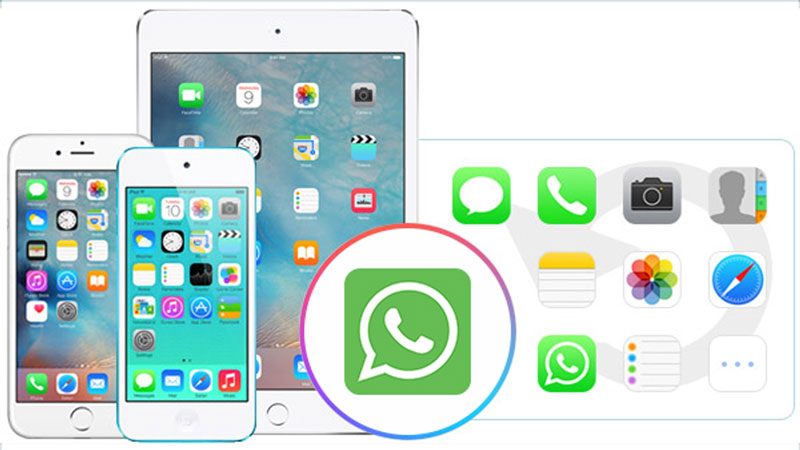

Metode 2. Gendan WhatsApp-meddelelser fra WhatsApp-sikkerhedskopi
Hvis du har en WhatsApp-sikkerhedskopifil før (du kan bekræfte den igennem WhatsApp > Indstillinger > Chats > Chat backup), kan du gendanne meddelelser fra WhatsApp-sikkerhedskopi.
Trin 1Slet og geninstaller WhatsApp på din iPhone.
Trin 2Log ind med det telefonnummer, du brugte til at sikkerhedskopiere data, vælg Gendan fra iCloud og vælg den rigtige sikkerhedskopifil, du vil gendanne fra.
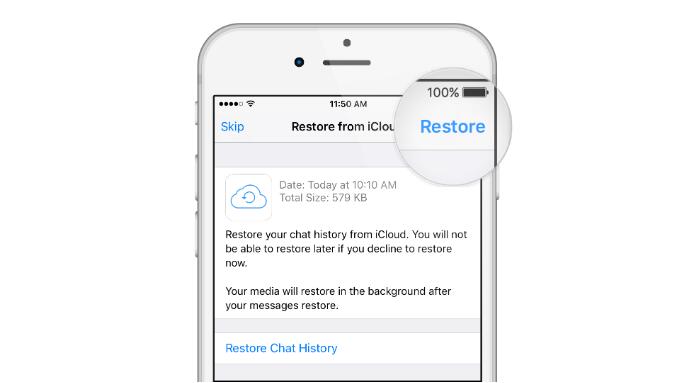
Metode 3. Gendan WhatsApp-meddelelser fra iTunes Backup
Trin 1Kør iTunes og tilslut iPhone til computer. Klik på enhedens ikon> Oversigt> Gendan iPhone.

Trin 2Det kræver, at du bekræfter, om du vil gendanne iPhone, følg instruktionen for at afslutte proceduren.
Metode 4. Gendan WhatsApp Beskeder fra iCloud Backup
Trin 1For det første skal du nulstille iPhone igennem Indstillinger > Generelt > Nulstil. Det vil udslette alle data på iPhone.

Trin 2Herefter skal du følge instruktionen for at konfigurere iPhone. Vælge Gendan fra iCloud backup når den dukker op, og vælg en sikkerhedskopifil, du vil gendanne fra.

2. Sikkerhedskopierer WhatsApp-meddelelser med lethed
Imidlertid
Risikoen for ved et uheld at miste WhatsApp-chathistorik stiger på samme tid. Hvis du ikke vil miste den dyrebare WhatsApp-historie, er du nødt til det sikkerhedskopiere iPhone WhatsApp rettidigt. WhatsApp supportteam gør det klart, at de ikke kan hjælpe brugere med at sikkerhedskopiere eller gendanne beskeder selv.
Sådan sikkerhedskopierer du WhatsApp-meddelelser? To muligheder for dig at vælge, enten sikkerhedskopi til iTunes eller til iCloud. Denne artikel viser dig de enkle trin som nedenfor.
Metode 1. Sikkerhedskopiér med WhatsApp-indstillinger
WhatsApp har sin indbyggede iCloud backup service, der hjælper dig med at foretage en manuel backup af dine samtaler til enhver tid. Gå til WhatsApp Indstillinger > Chats > Chat backup og tryk derefter på Backup nu.
Hold din iPhone forbundet med et Wi-Fi-netværk, mens du sikkerhedskopierer WhatsApp-chat.
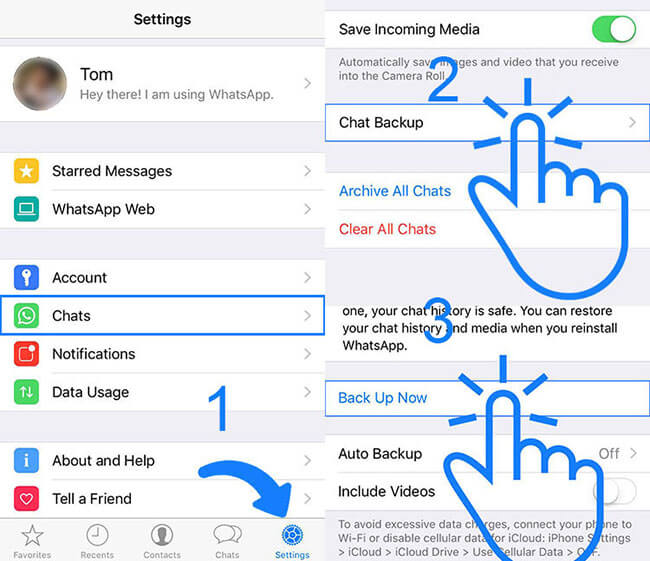
Metode 2. Sikkerhedskopier WhatsApp-chathistorik til iTunes
Sikkerhedskopier WhatsApp iPhone med iTunes er også ret nemt. Alt hvad du skal gøre er at slutte din iPhone til din computer og åbne iTunes. Klik derefter på ikonet på din iPhone, når den vises øverst til højre, og naviger til Resumé fane.
Hvis du første gang du synkroniserer din iPhone med iTunes, skal du stole på computeren, før iTunes kan komme ind på din enhed. Klik på Backup nu knappen i Sikkerhedskopier afsnit. Så vent så processen er færdig.

Metode 3. Sikkerhedskopier WhatsApp-chathistorik via iCloud
Trin 1Gå til Indstillinger > [dit navn] > iCloud > iCloud Backup.
Trin 2Aktiver iCloud Backup og tryk så på Backup nu.
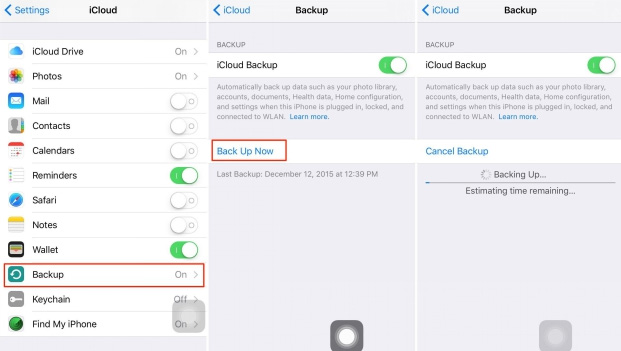
Metode 4. Sikkerhedskopier WhatsApp-chathistorie via e-mail
Trin 1Åbne WhatsApp chat, du gerne vil sende en e-mail, skal du trykke på kontaktens navn eller gruppens emne.
Trin 2Tryk på Eksporter Chat. Og så kan du vælge, om du vil Vedhæft medier eller e-mail chatten Uden medier.
Trin 3Vælg den Post app, og indtast din e-mail-adresse, og tryk på Send langt om længe.

Det er alt. Hvis du har flere spørgsmål om, hvordan man udtrækker WhatsApp-meddelelser fra iPhone-sikkerhedskopi, bedes du efterlade kommentarer nedenfor.
Med FoneLab til iOS vil du gendanne de mistede / slettede iPhone-data, herunder fotos, kontakter, videoer, filer, WhatsApp, Kik, Snapchat, WeChat og flere data fra din iCloud eller iTunes-sikkerhedskopi eller enhed.
- Gendan fotos, videoer, kontakter, WhatsApp og flere data let.
- Forhåndsvisning af data inden gendannelse.
- iPhone, iPad og iPod touch er tilgængelige.
Du kan også bruge softwaren til Gendan iPad fra iCloud backup or udpak iTunes backup til iOS enhed. Den største fordel er, at du har mulighed for at gendanne kun, hvad du vil, sammenligne med fælles opsving via iTunes eller iCloud. Og du vil ikke miste dine eksisterende data. Det er sikkert muligt at Gendan bogmærker i safari eller andre iOS-data.
